
Open a door : Prefab

 |
Open a door : Prefab
|
 |
| Open a door (part I). | < |
Open a door : Prefab |
> |
Open a door (part II) |
1) Création d'un PrefabCréer un EmptyObject contenant la hierarchie de la porte et la nommer "SimpleDoor" par exemple. Notez au passage que l'EmptyObject ne contient que le composant Transform.Prenez soin de réinitialiser ce composant : position 0,0,0 et echelle 1,1,1 cela facilitera la manipulation par la suite. Prenez le noeud "SimpleDoor" et déposez le dans la fenetre Asset de l'onglet Project (Drag and drop). Vous venez de créer votre premier Prefab ! Vous pouver maintenant la réutiliser simplement dans la scène avec un nouveau Drag and Drop de la fenêtre Asset à la vue 3D (Scene). Attention la scène contient les instances d'un unique et même modèle (le Prefab) : si vous modifiez le modèle (Open Prefab) alors toutes les instance sont modifiées ! Mais vous pouvez modifer les instances (comme) pour les adapter aux besoins ! Une fois le Prefab créé, vous pouvez supprimer l'arborescence "SimpleDoor" de votre scène pour utiliser plutôt le Prefab. Dans le répertoire de votre projet sous "Assets" vous avez 2 nouveaux fichiers : SimpleDoor.prefab et SimpleDoor.prefab.meta. |
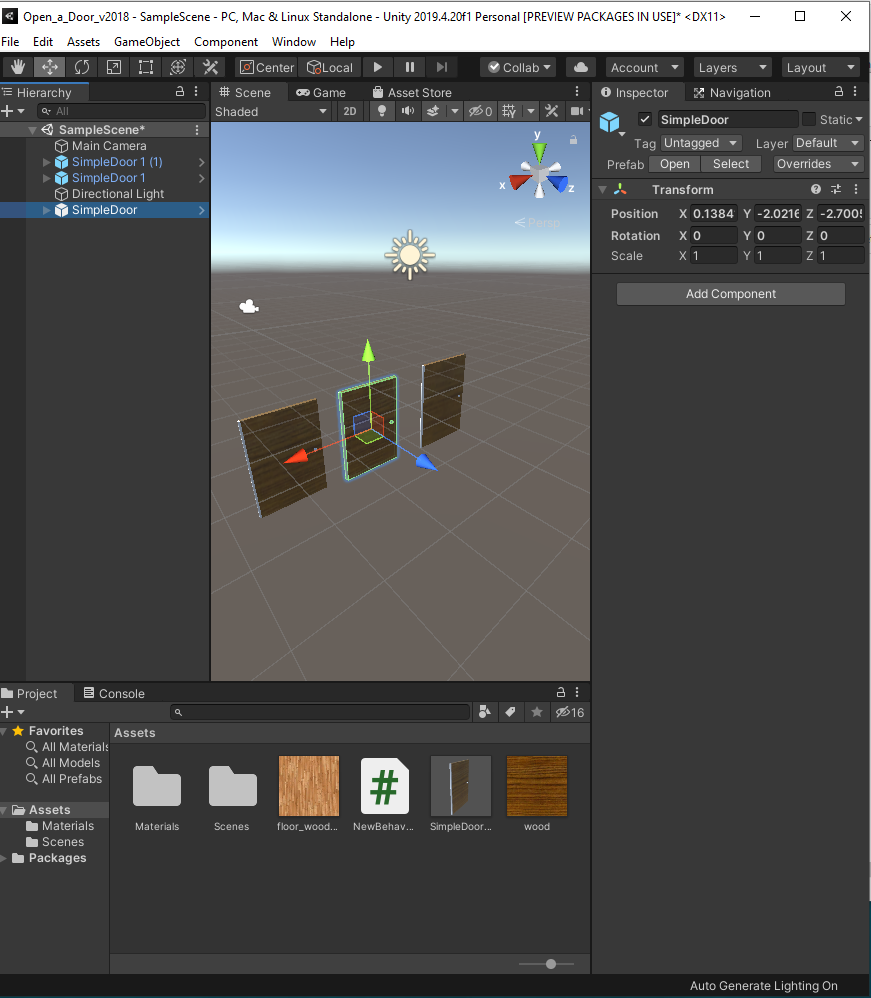 |
2) Utilisation d'un Prefab dans un autre projetPour transferer correctement toutes les ressources nécessaires il faut faire un clic droit sur l'objet (ici le Prefab dans le répertoire Assets) puis sélectionner Export Package.... Une fenêtre apparait alors, elle contient tous les Item exportés.Vous notez ici que la texture "wood.jpg" et le Materiau "wood.mat" sont AUSSI exportés car ils sont utilisés dans l'objet "SimpleDoor". |
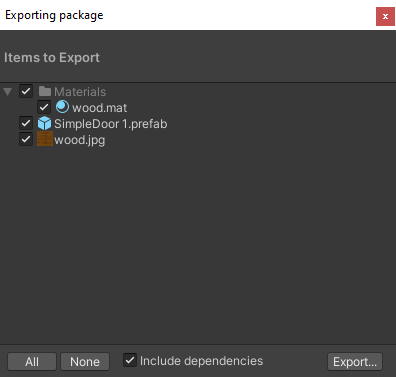 |
|
Inversement, dans un autre projet après un clic droit dans la fenetre des Assets vous sélectionnerez Import Package... Et sélectionnerez la package que vous avez sauvé à l'étape précédente. |
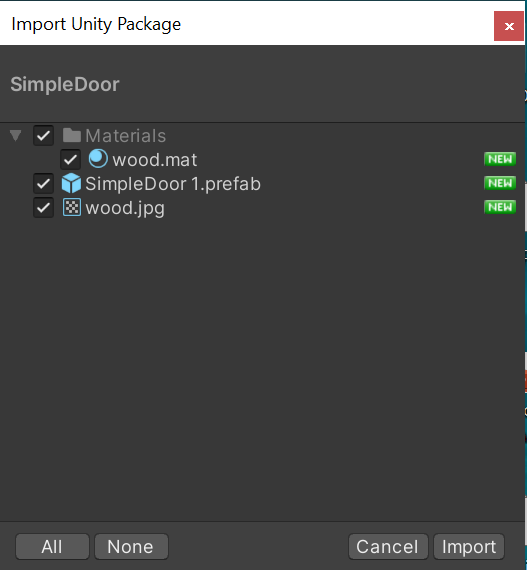 |